Lecția simplă și clară cu privire la modul de a face un cadru pentru fotografii sub formă de umbre pe fotografia în sine.
Acesta este un efect simplu, dar frumos și atemporal, care va fi întotdeauna în trend. Cel mai important înființat nuanța corectă.
Avem nevoie de o fotografie și câteva minute de lucru în Photoshop
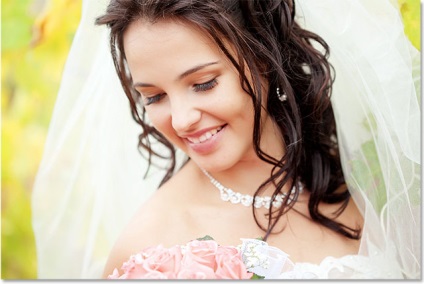
Iată cum va arăta rezultatul. Vei învăța cum să reglați unghiul de incidență și intensitatea de umbră.
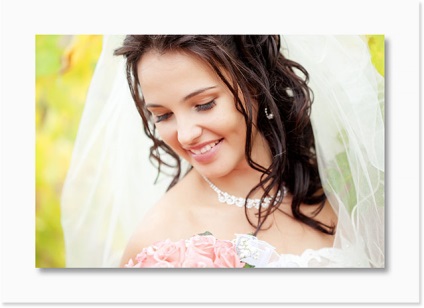
Noțiuni de bază
Deschide fotografia în Photoshop
Faceți o copie a stratului. Click aici pentru a face acest lucru, faceți clic dreapta pe stratul cu fotografia și selectați Duplicate (Duplicate Layer)
Dă numele noului strat. Poate nici una, am sunat fotografia.
Creați un chenar sau padding de fotografii
Apărut la indentare de o fotografie este necesară pentru a crește dimensiunea documentului uniform.
Pentru a face acest lucru, utilizați funcția Image - Canvas Size (Image - Canvas Size)
De fapt, aici vom mări dimensiunea. Asigurați-vă că există o bifă în funcția de relativă și culoarea este setat la alb.
Introduceți noua dimensiune a imaginii.
Faceți clic pe OK și a vedea imaginea următoare, imaginile au apărut în culoarea alb cadru!
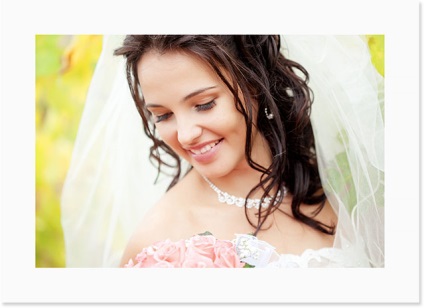
Aruncă o umbră pe fotografii
Tot ce avem nevoie este de a adăuga un stil de umbra (Drop Shadow) pentru stratul cu fotografia. Pentru a face acest lucru, faceți clic pe pictograma corespunzătoare din panoul Straturi.
Selectați Shadow (Umbră)
Aici este reglat pentru viitoarele Umbre. Puteți regla unghiul, distanța, mărimea și orice altceva.
Setări diverse experimente:
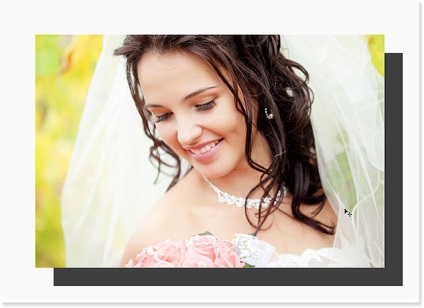

Încercați să creați o umbră moale, am redus dimensiunea și domeniul de aplicare al umbrelor.
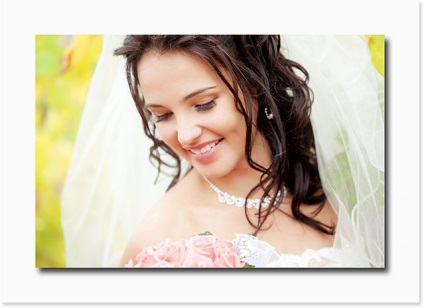
Opacitatea este, de asemenea, ușor redusă la o umbră a fost moale.
Rezultatul a fost excelent umbra discret, care a decorat imaginea.
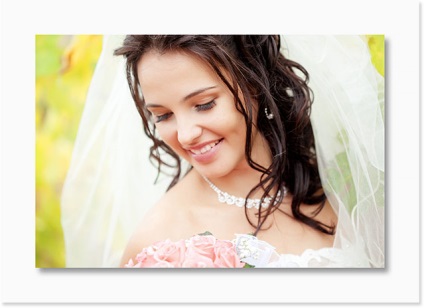
Amintiți-vă că puteți dezactiva oricând sau ajustați umbra unui alt din panoul Straturi.